[스마트폰은 가로보기를 추천드립니다]
나는 아이폰, 아이패드와 찰떡궁합인 맥북에어M2(16Gb/512Gb) 모델을 메인으로, 데스크탑(라이젠7 3700X+RTX 2070) 서브로 총 두 대의 컴퓨터를 사용하고 있다.
산지 1년이 훨씬 넘은 맥북에어M2의 성능은 인텔칩 맥북에서는 경험 할 수 없었던 놀라운 수준이다
취미 수준의 음악 작업이나 1080p수준의 영상 작업은 정말 날아다닌다!
그러나, 요즘 고프로든 아이폰이든 영상을 4K로만 찍다 보니 맥북의 512Gb 용량의 압박에서 벗어나기가 어렵다. 그래서 외장SSD를 구입했음에도 불구하고 어쨋든 외장이다 보니, 파일 관리 측면에서 불편함이 있는 것 같다고 느꼈다.
결국 데스크탑의 장점인 확장성을 잘 살려서 영상편집 및 자료 아카이브용으로 다시 잘 사용해보자고 다짐했고, 그 첫 번째 액션으로 저장장치(일명 하드)를 추가하기 위해 최근 저장장치에 대해 자세히 알아보았다
타입 별 전송 속도 정리
최대 전송속도를 빠른 순으로 정리 하면
NVMe M.2 SSD (3~10GB/s) → USB 3.x Gen 2 외장 SSD(1GB/s) → SATA3 SSD(0.5GB/s) → SATA3 HDD(7200rpm, 0.15GB/s) → SATA3 HDD(5400rpm, 0.1GB/s) -> USB 2.0 외장SSD(0.04GB/s) 가 된다.
SSD와 HDD의 폼팩터(연결방법) 및 인터페이스에 따른 읽기/쓰기 속도 비교 정리
| 종류 | 폼팩터 | 인터페이스 | 읽기 속도 | 쓰기 속도 |
|---|---|---|---|---|
| 2.5″ SSD | SATA3 | SATA 3 (6Gbps) | 약 0.55GB/s | 약 0.5GB/s |
| NVMe SSD | M.2 | PCIe 3.0 x4 | 약 3.5GB/s | 약 3GB/s |
| NVMe SSD | M.2 | PCIe 4.0 x4 | 약 7GB/s | 약 6.8GB/s |
| NVMe SSD | M.2 | PCIe 5.0 x4 | 약 12GB/s | 약 10GB/s |
| 외장 SSD | USB | USB 3.1 Gen 2 (10Gbps) | 약 1GB/s | 약 1GB/s |
| 외장 SSD | USB | USB 2.0 (480Mbps) | 약 0.04GB/s | 약 0.04GB/s |
| 3.5″ HDD 5400 RPM | SATA3 | SATA 3 (6Gbps), | 약 0.1GB/s | 약 0.1GB/s |
| 3.5″ HDD 7200 RPM | SATA3 | SATA 3 (6Gbps), | 약 0.15GB/s | 약 0.15GB/s |
| 3.5″ HDD 10,000 RPM | SATA3 | SATA 3 (6Gbps) | 약 0.2GB/s | 약 0.2GB/s |
그래서, 어떤 걸 사면 될까?
어떤 제품을 사면 좋은지는 먼저 자신의 메인보드에서 어떤 제품을 연결할 수 있는지 알아야 하는데, 얼른 내 메인보드 모델을 검색해서 스펙을 살펴보았다.

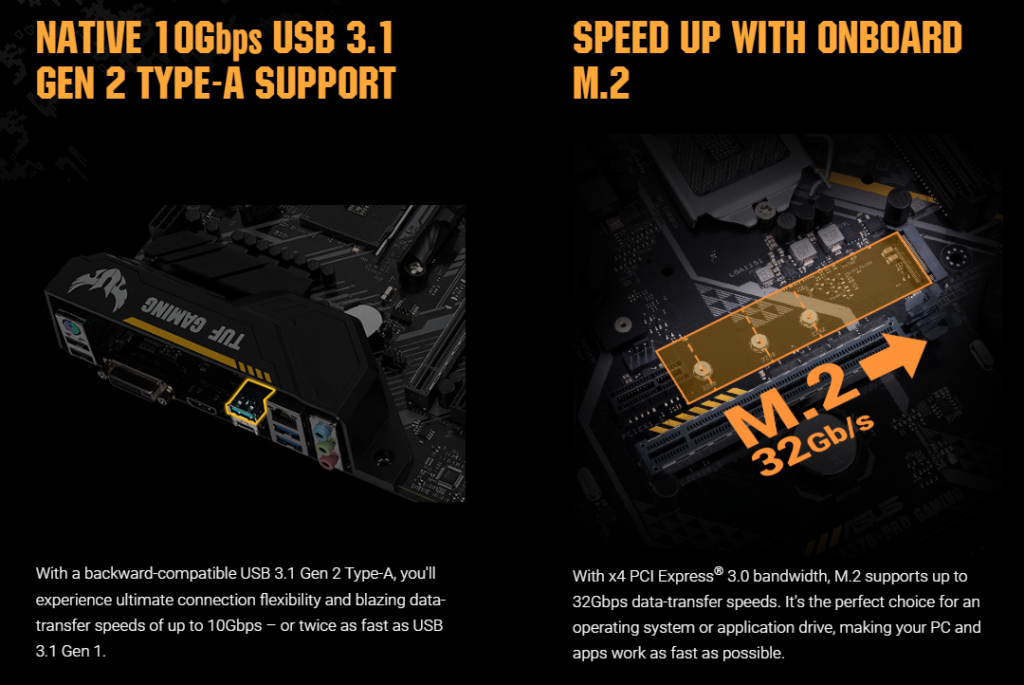
알아본 결과 내 컴퓨터에서 지원하는 것 :
- SATA3 6Gb/s 슬롯
- PCIe(PCI Express) 3.0 x4 M.2 슬롯
- USB 3.1 Gen2
선택지는 4가지이다.
- 읽기/쓰기 속도 약 500Mb/s인 SATA3 SSD (2.5″)
- 읽기/쓰기 속도 약 100~150Mb/s인 SATA3 HDD (3.5″)
- 읽기/쓰기 속도 약 3Gb/s인 NVMe M.2 SSD (PCLe 3.0)
- 읽기/쓰기 속도 약 1Gb/s인 USB 3.1 Gen1이상을 지원하는 USB 외장 SSD
메인보드에 M.2 슬롯 1개, SATA3 슬롯은 4개이므로 총 5개의 저장장치를 꼽고 쓸 수 있는데,
HDD 4TB 가 14만원 정도에 형성되어 있고
NVMe, SATA3, 외장SSD의 가격은 1TB가 모두 10만원 내외로 비슷하다
확실히 HDD가 저렴하긴 하다!
자료의 이동이 없는 단순 아카이브용으로는 HDD를 선택시 가성비가 좋을듯 하다
따라서 아래와 같이 결론을 낼 수 있었다.
- 운영체제 및 프로그램 (C드라이브) : SATA3 SSD 500Gb (기 구성)
- 영상 소스 등 프로젝트들 (D드라이브) : NVMe M.2 SSD 1TB (신규 구매 필요)
- 사진, 영상 등 아카이브 (E드라이브) : HDD 2TB (기 구성, 향후 필요시 HDD 4T 추가구매)
이렇게 한다면, 파일 하나에 몇 기가씩 하는 대용량 영상 파일을 복사할 때 USB 3.1 Gen2 속도인 1Gb/s를 모두 활용 할 수 있고, 작업을 할 때는 NVMe M.2의 속도 3Gb/s를 활용할 수 있기 때문이다.
용어설명
내 메인보드에 [x4 PCI Express® 3.0 bandwidth, M.2 supports up to 32Gbps data-transfer speeds]라고 적혀있는데 이 의미는 무엇일까?
“x4 PCI Express® 3.0 bandwidth”
- x4 PCIe 3.0은 PCIe 3.0 인터페이스에서 4개의 데이터 레인을 사용하는 것을 의미한다
- PCIe 3.0의 레인당 대역폭은 약 1GB/s
- x4 구성이라면 총 대역폭은 약 4GB/s (32Gbps)
“M.2 supports up to 32Gbps data-transfer speeds”
- M.2 슬롯은 물리적 플랫폼으로, 내부에서 PCIe 3.0 x4와 같은 인터페이스를 통해 최대 32Gbps(4GB/s)의 데이터 전송 속도를 지원할 수 있다는 뜻
1. NVMe란?
NVMe (Non-Volatile Memory Express)는 고속 저장장치를 위한 스토리지 프로토콜
기존 SATA 프로토콜(6Gbps)은 SSD의 성능을 제한했지만, NVMe는 PCIe 인터페이스**를 활용하여 저장장치의 잠재력을 극대화한다
PCIe (Peripheral Component Interconnect Express)
- 역할: 컴퓨터 내부에서 고속 데이터 전송을 가능하게 하는 인터페이스 표준
- 사용 방식: 주로 GPU, SSD, 네트워크 카드와 같은 고속 장치를 마더보드에 연결
- 구조: 슬롯 형태로, 메인보드에 장착
- 속도: PCIe의 성능은 세대(버전)와 레인의 수에 따라 다름
- 세대별 대역폭:
- PCIe 3.0: 레인당 1GB/s
- PCIe 4.0: 레인당 2GB/s
- PCIe 5.0: 레인당 4GB/s
- x1, x4, x8, x16 등 다양한 레인 구성이 가능하며, 레인이 많을수록 대역폭이 증가
- 세대별 대역폭:
2. M.2와 NVMe의 관계
- M.2는 저장장치와 같은 컴팩트한 장치를 장착하기 위한 **물리적 폼팩터(슬롯)**)
- M.2 슬롯은 PCIe 인터페이스와 NVMe 프로토콜을 함께 사용하여 최고 속도를 제공한다
3. 물리적 폼팩터(슬롯)
- 2.5″ SATA3: 일반 SATA SSD가 사용하는 크기 표준으로, 노트북과 데스크탑 모두에 적합.
- M.2: 슬림하고 작은 모듈형 설계, 주로 NVMe SSD에서 사용되며, 최신 마더보드와 노트북에 적합.
- 3.5″ SATA3: 데스크탑용 HDD에서 주로 사용되는 크기 표준.
- USB: 외장 SSD 및 HDD에 사용되는 외부 연결 폼팩터.
<추가자료>
USB 종류와 최대 전송 속도
| USB 버전 | 최대 속도 | 속도 단위 |
|---|---|---|
| USB 1.1 | 12 Mbps | 약 1.5 MB/s |
| USB 2.0 | 480 Mbps | 약 60 MB/s |
| USB 3.0 | 5 Gbps | 약 625 MB/s |
| USB 3.1 Gen 1 | 5 Gbps | 약 625 MB/s |
| USB 3.1 Gen 2 | 10 Gbps | 약 1.25 GB/s |
| USB 3.2 Gen 1×1 | 5 Gbps | 약 625 MB/s |
| USB 3.2 Gen 2×1 | 10 Gbps | 약 1.25 GB/s |
| USB 3.2 Gen 2×2 | 20 Gbps | 약 2.5 GB/s |
| USB4 Gen 2×2 | 20 Gbps | 약 2.5 GB/s |
| USB4 Gen 3×2 | 40 Gbps | 약 5 GB/s |
팁 : USB 3.X Gen 1이나 Gen 2냐에 따라 전송속도가 최대 2배나 차이가 나게 되므로 USB(외장 SSD)를 살 때는 무조건 USB 3.x Gen2를 사고 봐야 한다.
<끝>
